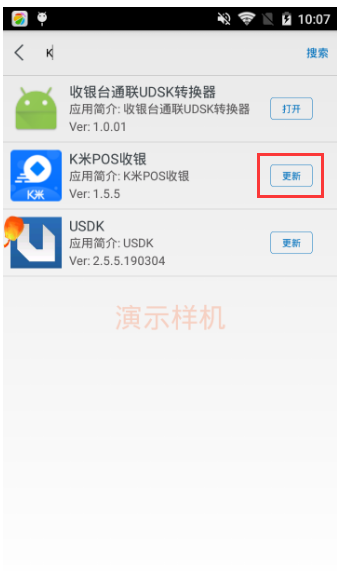浏览 13752
分享
使用K米POS收银
第一步:开通K米支付
K米支付及支付相关功能的开通,请统一参考以下开通流程说明:
K米支付及相关功能开通流程说明
第二步:申请POS机
1、商家如需使用POS机,联系当地K米代理商;
2、代理商如需申领机具,按照POS机流程申请。
第三步:灌装POS机
https://open-doc.ktvme.com/read/kmpay/slsy
下载安装包
1、在使用的的POS机器上,找到应用商店,下载K米POS收银(注意大写字母K、POS)
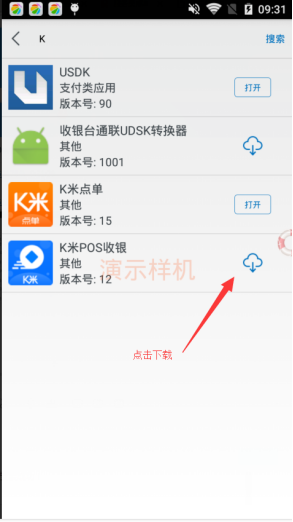
2、 确认K米POS收银安装成功
1)安装成功后,第一次打开,确定商家信息确认页面,商户号、商家编码和商家名称正确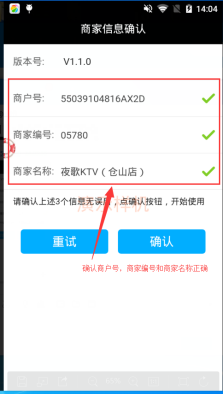
2)打开已经安装好的K米POS收银,进入首页后,确认顶部显示场所名称正确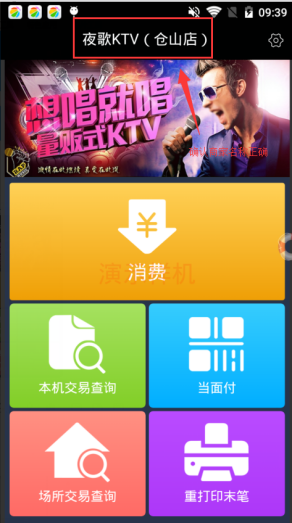
3)查看首页—>设置图标—>商家名称,确认商家名称显示场所名称和商家编码正确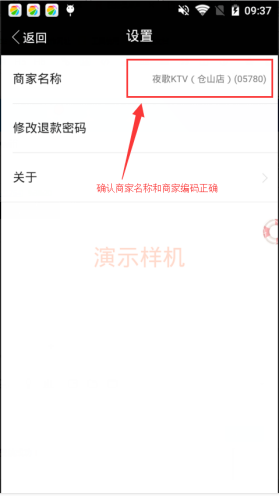
4)查看首页—>设置图标—>关于—>商户号,确认商户号正确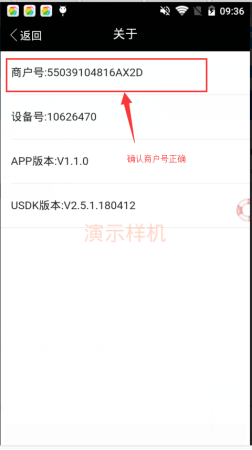
3、卸载智收银
1)在使用的的POS机器上,找到通联应用商店
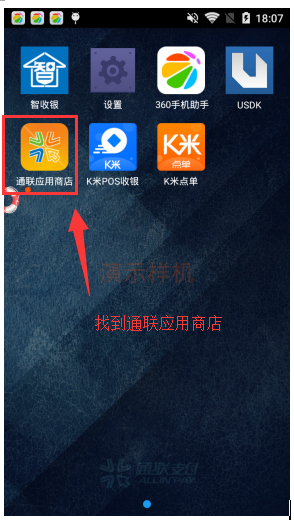
2)打开应用商店,进入应用中心—>应用卸载
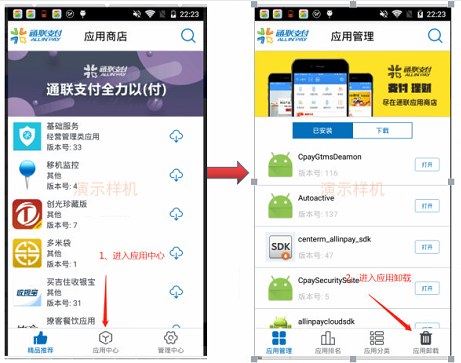
3)在应用卸载界面,下拉找到智收银,点击卸载
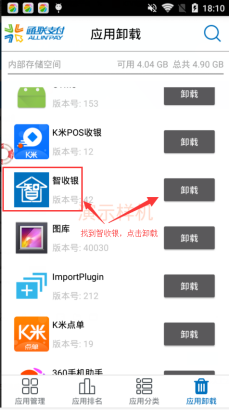
完成以上步骤,K米POS收银即安装成功!
安装包升级
1、手动升级
路径:
(1)POS机应用商店—应用中心—搜索大写K,找到K米POS收银,点击【更新】
K米POS收银部分新功能需要最新版本的USDK支持,如出现无法使用的情况,请联系代理商升级USDK
(自行升级USDK可能出现丢失秘钥的情况,需重新灌装;请商户联系代理商进行升级USDK)